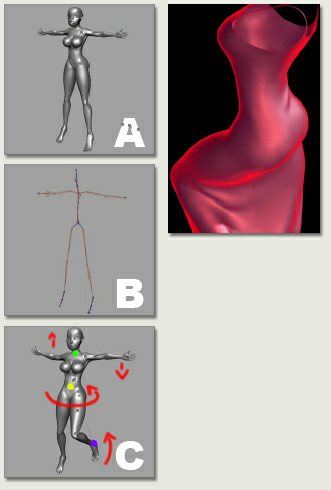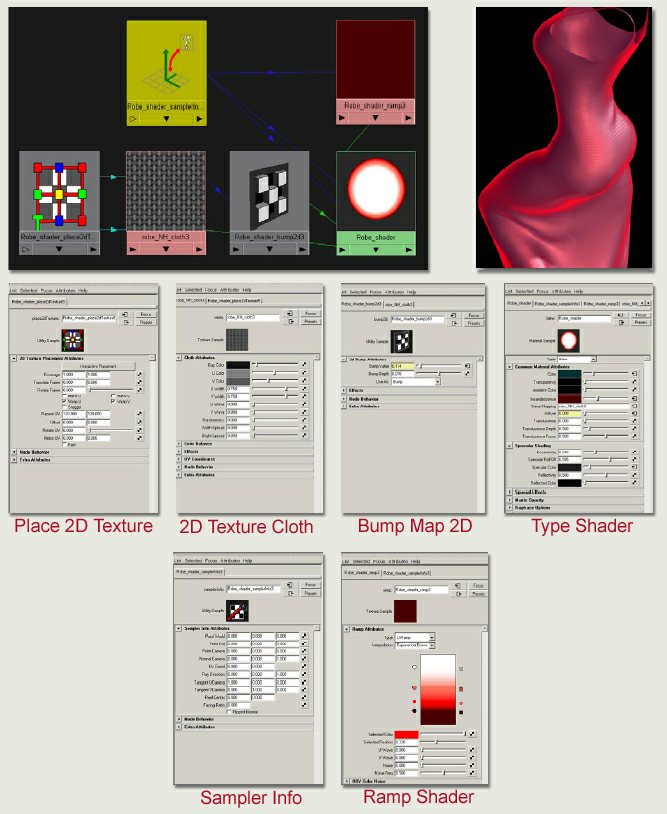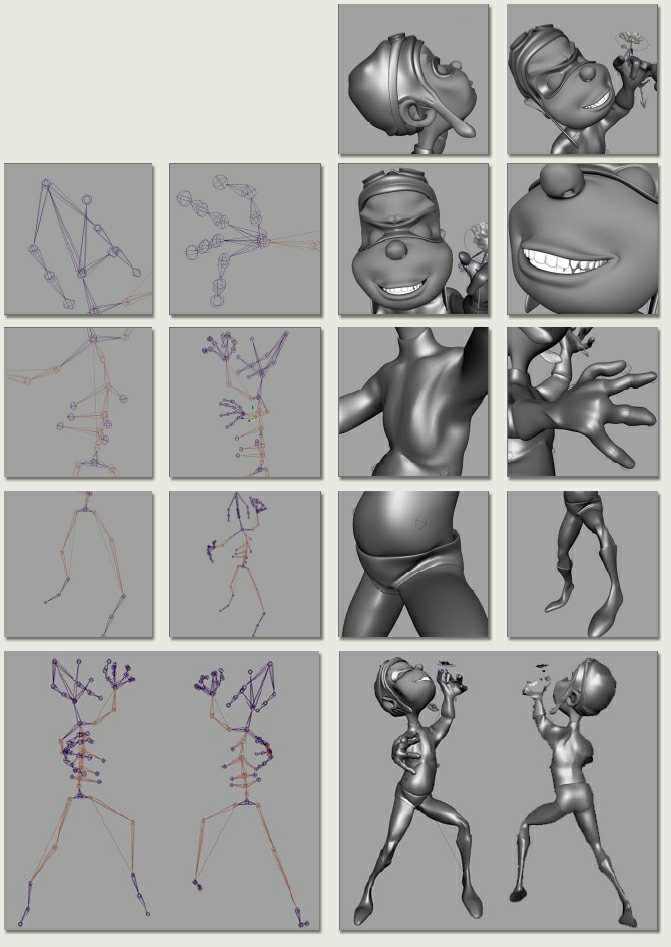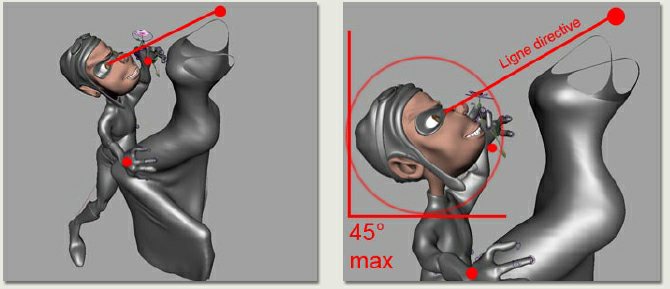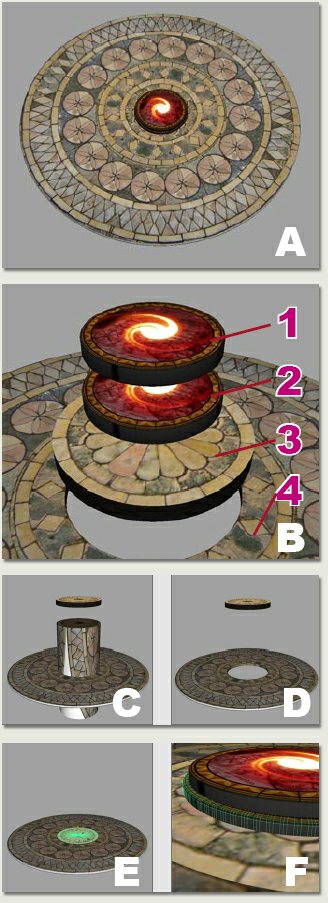Bonjour à tous, voici mon tout premier tutorial sur le logiciel d’Alias Maya Unlimited – (Ver. 6.0 à 7.0).
La composition ce passe en plusieurs phases, nous allons commencer par la création de la robe en « Cloth Simulation « avec un modèle féminin animée pour la simulation.
Ensuite viendra la modélisation du « Héro », le Skinning de ce dernier, la pose par rapport à la «Robe». Tout ce beau petit monde passera au Shading et au Texturing.
Puis viendra la création de la Rose, qui mine de rien est bourrée de détails, la Rose sera aussi «Skinnée».
Restera le décor, modélisation et texturing et les effets en post-rendering, les éclairs, les glows, l’effet de feu, et l’illumination.
Et la touche finale, l’éclairage !
PARTIE 1 – REALISATION DE LA ROBE
|
< |
Dans un premier temps vous devez avoir sous la main un modèle de corps féminin, pas forcément en High Polygon, mais çà aide, le résultat n’en sera que meilleur. Si vous disposez pas d’un modèl et bien, au boulot ! (Figure A) Réalisez ensuite un Skinning de base pour votre personnage, ne vous attardez pas sur le Skinning, simplifiez-le au maximum, tenez-vous en à : tête, torse, bras, avant-bras, jambe, tibias, pied. Pour la simulation d’un vêtement le reste n’est pas utile, surtout qu’au final le Mesh du modèle féminin sera effacé ! (Figure B) Passez maintenant à l’animation, pour cette simulation, il faudra réaliser une animation relativement courte, une simple flexion membres inférieurs, un déhanchement du bassin très léger et un haussement d’épaule (Frame de 0 à 30) Voila, nous nous retrouvons donc avec une petite animation juste histoire de pouvoir faire la simulation de la robe. |
Nous nous retrouvons donc avec notre robe moulée sur le personnage par la simulation. Il ne reste plus qu’à relancer une simulation mais cette fois-ci avec les mouvements du personnage, sur 30 Frames ceci devrait aller très vite. (Figure F et G)
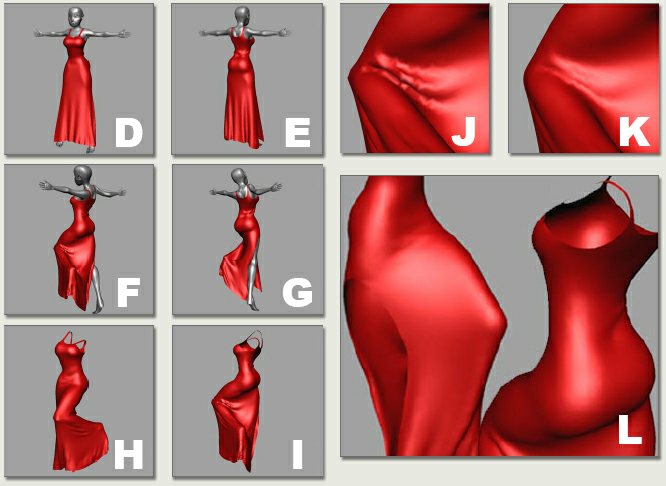 |
Nous allons pouvoir récupérer la robe sur le personnage et effacer ce dernier (et vi, elle sert plus à rien la demoiselle). J’ai décidé par rapport à mon animation de sélectionner la Frame N°20 car elle est la plus intéressante pour la posture, ne vous inquiétez pas des déformations non-naturelles opérantes sur le personnage. Effacer maintenant l’Historique, les Joints, les IK Handle et tout le superflus pour vous retrouver uniquement avec la robe. (Figure H et I). Maintenant nous allons faire en sorte que la robe soit affiner, car si la simulation est très pratique dans ce genre de situation, le rendu pour de la haute définition laisse à désirer si on ne retouche pas un petit peu, en tout premier, vous pouvez constatez que les plits de la robe ne sont pas net et propre, nous allons utiliser la commande «Average Vertice par DEUX FOIS (Modeling – Polygon – Average Vertice – Option) avec une «Itération» maximum 50, puis nous allons lisser les «Normal» avec la commande Soften/Harden (Modeling – Edit Polygon – Normal – Soften/Harden – Option [All soft à 180] – le rendu Figure K. |
Nous nous retrouvons donc avec une belle robe aux courbes fines et élégantes. Nous allons pouvoir
passer au Texturing et Shading.
PARTIE 2 – SHADING DE LA ROBE
Pour obtenir cet effet particulier pour la robe, le Shader est relativement simpliste, mais très efficace, mêlant astucieusement Shader Cartoon et Réaliste. Je vous donne ici des shoot du Shader dans l’hypershade, ainsi que les shoots des Réglages dans l’Attribut Editor, ça vaut tous les commentaires du monde ! Et ça évite le café en intraveineuse…
U.V DE LA ROBE
Nullement besoin de déplier les U.V ! (ou alors avez-vous Unfold – Private Joke :p )
Sinon un simple – Modeling – Polygon U.V’s – Cylindrical Mapping – et le tour et joué, les détails de la robe par rapport à la concordance des U.V ne se verra pas, faites des tests, le rendu est satisfaisant.
NOTA : Les shaders du Héro sont exactement les mêmes, avec de simples variantes.
PARTIE 3 – CREATION DU HERO
Le Mesh du Héro était une ancienne Mod que j’ai réutilisée dans cette composition. Exactement comme la création d’une robe et la simulation, je ne décrierai pas les étapes de processus de Modeling, je vous donnerai ici des images de références si vous désirez recréer le personnage complètement. Personnage modélisé en Subdivisions.
PARTIE 4 – CREATION DE LA FLEUR
La fleur n’est pas compliquée à réaliser, comme le Mesh du Héro, je vous donne des images de références (en 3D et les véritables – Les photos)
Le Skinning de la Fleur est vraiment simple, créez juste un squelette avec quelques joints, et utilisez l’outil IK Spline Handle Tool. et un point de rotation au niveau de la tête pour quelques mouvements circulaires ! got it !
Pour les texture des feuilles, une simple photo de feuille (ici en 1024 x 1024) avec un Bump et une légère transparence. Pour le Shader des pétales, un Ramp avec un dégradé de couleur. Pour les pistils, même opération que pour les pétales avec un dégradé de jaune/orange.
PARTIE 5 – ASSEMBLAGE
Procédez à l’assemblage de la Robe, du Héro et de la Fleur. Positionnez le Héro de tel sorte qu’une main aille sur la cuisse de la Robe et qu’une main tienne la Fleur dans la direction du «Soi-disant» visage de la robe (vous me suivez ?) La position du regard du Héro et l’inclinaison de la tête est TRES IMPORTANT car elle définie tout le sens de la composition, le Héro offre cette Fleur en regardant la robe/femme dans les yeux alors que cette dernière est invisible. Evitez que le héro est un regard inerte.
PARTIE 6- SOL ET DECOR
|
Nous voilà arrivé au Sol, partie intéressante de la composition, car c’est elle qui met en valeur les personnage, les effets de glows rajoutent un côté flouté et magique aux scènes que j’affectionne tout particulièrement, l’utilisation doit être à bon escient et non à outrance, sinon cela dénature la composition.
Aller, c’est partit, le sol : Il est composé de quatre partie représenté sur l’image de droit par 1, 2, 3 et 4 (Figure B). Il s’agit donc de quatre Cylindre plus ou moins grand dont un principal.
Le bloc 1 est le bloc de base avec une texture en haute résolution, c’est sur ce bloc que les personnages seront centrés. Ce bloc est en haute résolution et à subis une modification des contours avec la Commande Bevel (Modeling – Edit Polygon – Bevel – Option : Offset type : Fractional – Offset Space : World – Offsert Distance : 1.000 – Segments : 2 – Autofit activé. (Shader et texture expliqués en Page 7) Le bloc 2 est le même que le 1 mais à 5% plus grand et suréclairé par un Glow (Shader et texture expliqué en Page 7)Le bloc 3 est une découpe dans le Bloc 4 effectuée avec l’outil Booleans – Difference. Dupliquez le Bloc 2 et agrandissez-le de 45%, dupliquez le à nouveau et remontez légèrement le bloc dupliquez pour le mettre à l’écart (pas trop pour pouvoir le retrouver). Agrandissez le premier bloc dupliquez pour que ce dernier transperce de bas en haut le Bloc 4 (Figure C), sélectionnez le Bloc 4 Touch MAJ enfoncé sélectionne le Bloc dupliquez, puis Menu Modeling – Polygon – Booleans – Difference, vous devriez avoir votre trou (Figure D). Avec un trou de la grandeur du 3 le Bloc 4 celui si s’encastre parfaitement dans ce dernier (Figure E).
NOTA : les Bloc 3 et 4 sont en basse résolution, nullement besoin d’avoir de la haute résolution, si les Bloc 1 et 2 sont en haute résolution c’est uniquement pour avoir des arrêtes parfaites et moins abruptes du à la proximité de la caméra (Figure F) |
|